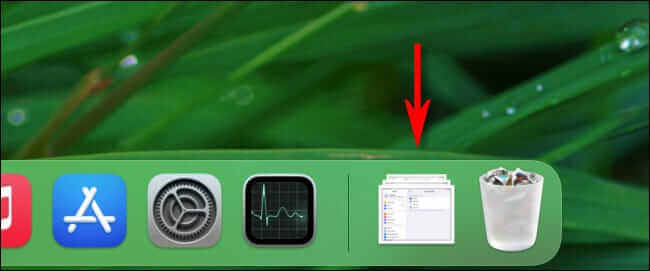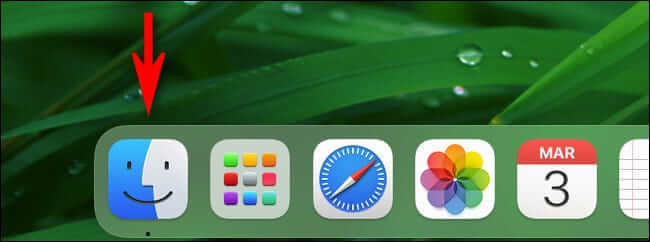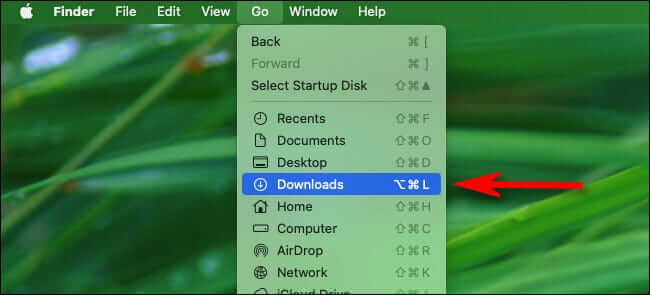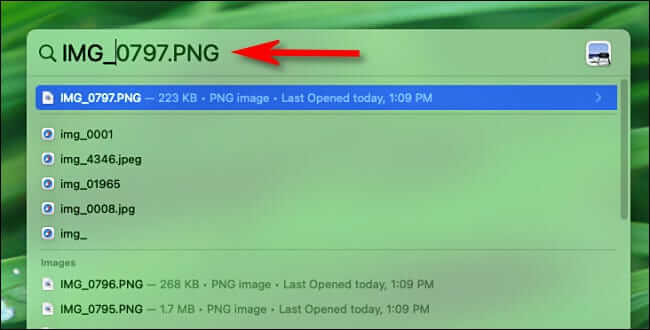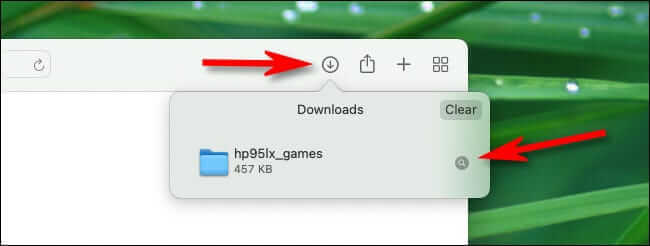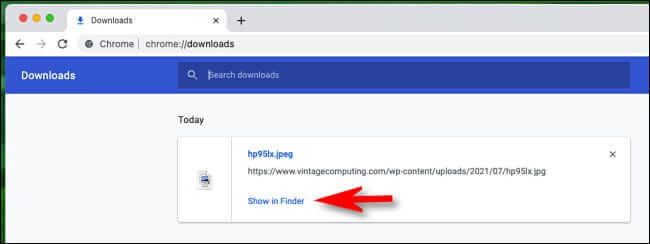如何在 Mac 上查找下載內容
如果您通過瀏覽器下載文件,例如 蘋果瀏覽器 أو Mac 上的 Chrome ,您可能會對文件的最終位置感到困惑。 幸運的是,首先要尋找一個典型的利基市場,我們會幫助您找到它。
如何找到您的下載文件夾
在 Mac 上,下載的文件通常默認保存到位於您的用戶帳戶文件夾內的名為“Downloads”的特殊文件夾中。 默認情況下,macOS 附帶一個指向您的個人下載文件夾的鏈接 碼頭 ,這是屏幕底部或側面的應用程序圖標行。 在 Dock(垃圾箱旁邊)中查找一組圖標或帶有向下箭頭的文件夾圖標。
點擊這裡 縮寫 ,它將打開“下載”文件夾。
提示:如果 Dock 中沒有“下載”快捷方式,您可以將“下載”文件夾從 Finder 拖到“廢紙簍”旁邊的區域以將其放在那裡。 您還可以通過右鍵單擊“下載”快捷方式並使用“顯示為”選項在“堆棧”和藍色文件夾圖標之間更改其外觀。
您還可以在 Finder(一個幫助您管理文件的應用程序)中找到“下載”文件夾。 要打開 Finder,請點擊 Dock 上的 Finder 圖標,它看起來像一個笑臉。
在打開的 Finder 窗口中,您有幾個用於訪問“下載”文件夾的選項。
- 菜單欄: 將 Finder 放在頂部,點擊屏幕頂部菜單欄中的前往 > 下載。
- Finder側邊欄: 在任何 Finder 窗口中,查看窗口左側的邊欄,然後單擊收藏夾列表中的下載。 如果“下載”未列在您的收藏夾中,您可以稍後將“下載”文件夾圖標拖到邊欄中。 或按 Command + 逗號 (“,”),單擊“側邊欄”並在列表中的“下載”旁邊打勾。
- 通過瀏覽: 如果您想通過瀏覽文件路徑找到“下載”文件夾,請從 Macintosh HD 根文件夾開始,然後轉到“用戶”>“[用戶名]”>“下載”。
打開“下載”文件夾後,您會看到一堆您過去下載過的文件。 搜索它以找到您丟失的文件。
如何查找不在“下載”文件夾中的下載
如果您要查找的文件不在“下載”文件夾中並且您知道該文件的名稱,則可以執行 Spotlight 搜索來找到它。 為此,請按鍵盤上的 Command + Space,然後輸入您要查找的文件的名稱(或名稱的一部分)。
如果您在結果列表中看到該文件,那麼您就準備好了。 要在 Finder 中顯示文件的位置,請在 Spotlight 結果列表中突出顯示該文件,然後按 Command + Return。
如果這沒有幫助,您還可以使用瀏覽器中保存的下載歷史記錄來查找丟失的文件。 在 Safari 中,您可以通過按 選項+命令+ L 或者,單擊地址欄旁邊圓圈中的向下箭頭。 在出現的菜單中,單擊文件旁邊的放大鏡圖標以在 Finder 中打開其位置。
在 Chrome 中,您還可以查看尚未清除的下載列表。 為此,請打開 Chrome 並單擊任何窗口右上角的三個點按鈕。 在出現的菜單中,選擇“下載. 在打開的下載選項卡中,找到列表中的文件並單擊鏈接“在 Finder 中顯示以下。
將打開一個 Finder 窗口,指示下載文件的位置。 重複您需要找到的任何其他文件。 祝你好運,下載愉快!